調整背景濃淡度
利用該模式,可以在掃描時清除原稿的背景色彩。
掃描帶有背景色彩的目錄冊和日久發黃的紙張等原稿時,該模式非常有用。
1.
按[掃描後傳送]。
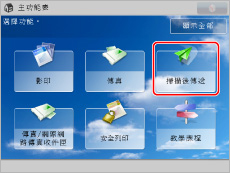
2.
指定接收者→按[選項]→[濃淡度]。
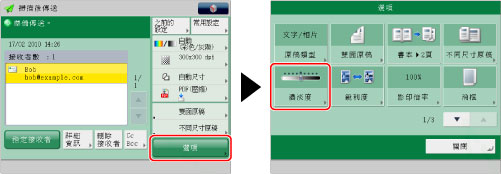
3.
按<背景濃淡度>的[調整]。
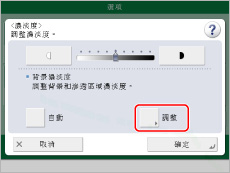
若要自動調整背景的品質,按[自動]。
4.
按[-]或[+]調整背景濃淡度→按[確定]。

|
[-]:
|
防止掃描深色背景色彩,但也可能無法掃描原稿上的淺色區域。
|
|
[+]:
|
可能無法完全防止掃描深色背景色彩,但始終可以掃描原稿上的淺色區域。
|
按[調整每種色彩]可以分別調整紅色、綠色和藍色的濃淡度。按[-]或[+]調整每種色彩的濃淡度→按[確定]。
|
注意
|
|
若在[調整每種色彩]的色彩調整螢幕按[調整全部色彩],螢幕返回「調整全部色彩」螢幕。
|
5.
按[確定]→[關閉]。
|
須知
|
|
按<背景濃淡度>的[調整]並進行微調會取消<背景濃淡度>的[自動]設定。同樣,若在手動調整後為濃淡度按[自動],則會取消所進行的調整。本機器會自動調整濃淡度以與背景一致。
|